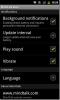Contacten kopiëren / overzetten van Symbian, Windows Mobile, BlackBerry naar Android
Het Android-platform activeert bijna 300.000 apparaten per dag en ze hebben de iPhone al overtroffen in de verkoop. Het is geen wonder dat veel gebruikers van andere platforms zoals iOS, Windows Mobile, Symbian en Blackberry naar de nieuwe kampioen springen. Een van de grootste hindernissen waarmee ze onmiddellijk worden geconfronteerd, is het overdragen van hun persoonlijke gegevens, met name contacten. Android biedt geen andere gemakkelijke oplossing dan het gebruik van Google, en laten we eerlijk zijn, niet alle gebruikers zijn comfortabel met het uploaden van al hun adresboeken naar Gmail-servers.
Een van de belangrijkste punten die Google hier lijkt te hebben gemist, is dat voor de meeste Windows Mobile- en Blackberry-gebruikers contacten niet alleen persoonlijke, maar hoogstwaarschijnlijk zakelijke contacten zijn. In feite symboliseren Outlook en Blackberry over het algemeen het bedrijfsleven. Het heeft echt geen zin om gebruikers het langdurige proces te laten doorlopen om eerst een programma te vinden waarmee ze hun oude mobiele telefooncontacten kunnen synchroniseren met Gmail en ze vervolgens kunnen synchroniseren met hun nieuwe Android apparaat. En er is echt geen manier om andere gegevens over te dragen, zoals sms-berichten, oproeplogboeken, bladwijzers enz.
Gelukkig heeft Sprite Mobile een volledig gratis oplossing bedacht, Sprite Migrate, voor deze nogal chaotische situatie die werkt met Windows Mobile (5.0+), Symbian (S60 3e editie FP1 +) en Blackberry.
Bijwerken: Spring Migrate is niet langer beschikbaar op de Sprint-website. Je hoeft alleen maar je gegevens handmatig over te zetten van je oudere apparaten naar je Android-telefoon. U kunt beginnen door alle gegevens op uw SD-kaarten over te zetten naar uw pc en vervolgens van uw pc naar de SD-kaart van uw Android-telefoon. Wat betreft contacten raden we aan om te gebruiken Google Sync, die beschikbaar is voor verschillende platforms, waaronder Symbian, BlackBerry, iOS en Windows Mobile. Voor sms moet je zoeken naar tools voor je platform, hoewel we niet kunnen garanderen dat je er veel (of geen) zult vinden voor al deze platforms.
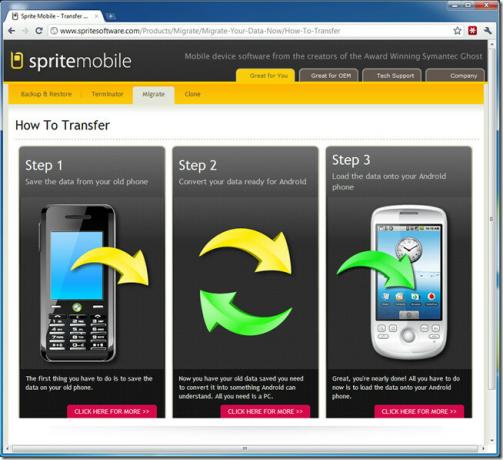
Ga om te beginnen hier (link dood) - het is een oplossing in drie stappen, en we zullen je door elk ervan leiden.
Stap 1 - Gegevens opslaan van oude telefoon
De eerste stap (link dood) houdt in dat u gegevens op uw oude telefoon voorbereidt voor migratie. Klik op de link van stap 1 en kies het apparaat dat u momenteel bezit. Op de 'Aan de slag'-pagina's vindt u een lijst met alle momenteel ondersteunde apparaten. U moet een clientsoftware voor uw platform downloaden die al uw gegevens voor migratie verzamelt en een bestand voorbereidt dat Sprite Migrate kan herkennen. De individuele pagina van elk platform bevat meer informatie en downloadlinks. Voor maximaal gebruiksgemak is het beter om rechtstreeks op uw mobiele apparaat naar de URL's te navigeren.
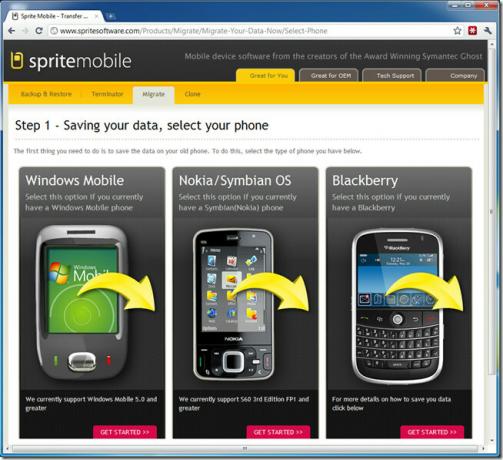
Zodra de gegevens op uw oude telefoon zijn voorbereid en het migratiebestand is gegenereerd, gaat u verder met Stap 2 (link dood).
Stap 2 - Gegevens converteren voor migratie
Aangezien Symbian, Windows Mobile en Blackberry allemaal verschillende benaderingen hanteren voor het omgaan met gebruikersgegevens, kan Android deze niet lezen zoals deze is. Daarom omvat de tweede stap het converteren van gegevens naar een formaat dat Android OS kan herkennen. Hiervoor moet u de pc-applicatie downloaden (alleen Windows).

Geef in de metgezel voor pc het invoerpad op voor uw back-upmigratiebestand en selecteer en voer de locatie uit. Klik op 'Converteren' om het proces te starten.
Stap 3 - Gegevens laden op Android-telefoon
Ten slotte moet u gegevens in uw Android-telefoon laden. Zet het uitvoerbestand over naar de root van de SD-kaart of interne opslag van je Android en download de app ‘Sprite Migrate’ van Android Market (je kunt ernaar zoeken op naam - het is gratis). Het is absoluut noodzakelijk dat u het bestand migrate-ready.smf rechtstreeks op de geheugenkaart of het telefoongeheugen opslaat en niet in een map.
Start nu de Sprite Migrate-applicatie op uw Android-apparaat. Tik op 'migreren' en het eerste tabblad vraagt je om het migratiebestand te kiezen. Selecteer het juiste bestand; op het volgende tabblad kunt u de gegevens selecteren die u wilt kopiëren. Momenteel ondersteunt Sprite Migrate alleen contacten, oproeplogs, sms en bladwijzers, maar de ontwikkelaars beloven in de toekomst meer inhoudsondersteuning.
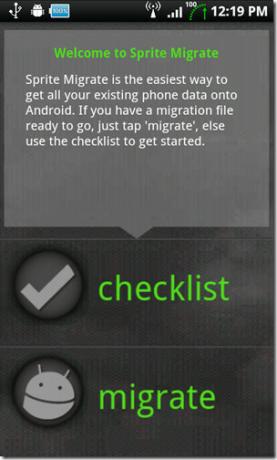
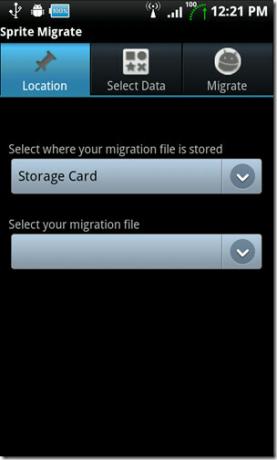
Op het derde tabblad. klik op de knop Migreren om te beginnen met het kopiëren van gegevens. Het is een vrij snel proces en zodra de applicatie klaar is, voila, zijn al je gegevens van je oude telefoon klaar om te worden gebruikt met je glanzende nieuwe Android-wonder-speelgoed!
Houd er rekening mee dat dit proces alle bestaande gegevens in de geselecteerde categorieën op uw Android-apparaat overschrijft, dus zorg ervoor dat u eerst een back-up maakt als er iets de moeite waard is om op te slaan.
Extra tip: Als je echt je contacten niet wilt synchroniseren met Gmail / Google, zorg er dan voor dat je de synchronisatie van contacten uitschakelt in de Google-accountinstellingen van je telefoon.
Bezoek de Sprite Migrate-website (Niet meer beschikbaar)
Zoeken
Recente Berichten
Stress Tracker voor iPhone: identificeer en log je angstpatronen
Tenzij je gek bent geworden, is het onmogelijk om een volledig st...
Officiële Android-app van Social Network Service MindTalk uitgebracht
Enkele recent uitgevoerde online enquêtes laten zien dat Facebook d...
Installeer Deodexed Android 2.3.3 Gingerbread Stock ROM op Nexus S
Een paar van ons zijn nooit tevreden met een ROM die op onze weg wo...